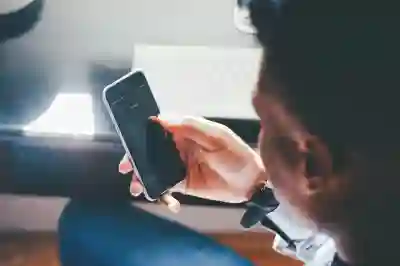컴퓨터를 사용하다 보면 C드라이브의 용량이 부족해지는 경우가 많습니다. 이는 파일과 프로그램들이 쌓이면서 발생하는 자연스러운 현상인데요, 이럴 때 간단한 용량 정리 방법을 통해 공간을 확보할 수 있습니다. 불필요한 파일을 삭제하고, 프로그램을 정리하는 몇 가지 팁을 활용하면 쉽게 용량을 늘릴 수 있습니다. 지금부터 C드라이브 용량 정리의 구체적인 방법을 알아보도록 할게요!
불필요한 파일 삭제하기
휴지통 비우기
컴퓨터를 사용하다 보면 실수로 파일을 삭제하고, 이 파일들이 휴지통으로 이동하게 됩니다. 그러나 많은 사용자들이 휴지통을 정리하지 않고 방치하는 경우가 많습니다. 휴지통에 쌓인 파일들은 실제로 디스크 공간을 차지하므로, 주기적으로 비워주는 것이 중요합니다. 휴지통 아이콘을 클릭한 후 ‘휴지통 비우기’ 옵션을 선택하면 간편하게 모든 파일을 삭제할 수 있습니다. 이 작은 작업이지만, 누적된 용량을 확보하는 데 큰 도움이 됩니다.
임시 파일 제거하기
윈도우 운영체제는 다양한 임시 파일을 생성하여 시스템의 원활한 작동을 돕고 있지만, 시간이 지나면서 이러한 임시 파일들이 쌓여 C드라이브의 용량을 압박할 수 있습니다. ‘디스크 정리’ 도구를 이용하면 쉽게 불필요한 임시 파일들을 정리할 수 있습니다. 시작 메뉴에서 ‘디스크 정리’를 검색하고 실행 후, C드라이브를 선택하면 다양한 항목 중에서 삭제할 내용을 선택할 수 있습니다.
다운로드 폴더 점검하기
다운로드 폴더는 자주 사용하는 위치지만, 종종 필요한 자료와 불필요한 파일이 혼재해 있습니다. 다운로드 받은 후 사용하지 않는 대용량 자료나 설치 프로그램들이 남아있다면, 이를 정리하는 것이 좋습니다. 주기적으로 다운로드 폴더를 확인하고 필요 없는 파일은 과감히 삭제하세요. 이렇게 하면 소중한 저장공간을 보다 효율적으로 활용할 수 있습니다.
프로그램 관리하기
불필요한 프로그램 제거하기
설치를 해놓고 거의 사용하지 않는 프로그램들이 C드라이브의 용량을 차지하고 있을 가능성이 큽니다. 제어판에 들어가면 설치된 프로그램 목록이 나옵니다. 여기서 더 이상 필요 없는 프로그램들을 찾아서 제거하세요. 특히 게임이나 대형 소프트웨어는 상당히 많은 용량을 차지하므로, 잘 고려해보고 삭제하는 것이 좋습니다.
업데이트 및 패치 관리하기
많은 프로그램들이 업데이트와 패치를 통해 성능 개선과 보안 강화를 도모하지만, 그 과정에서 이전 버전의 데이터가 남아 디스크 공간을 차지할 수 있습니다. 주기적으로 각 프로그램의 업데이트 내역을 확인하고 불필요한 데이터를 삭제하거나 최신 버전으로 교체함으로써 여유 공간을 확보할 수 있습니다.
앱 및 기능 사용 여부 점검하기
특히 윈도우 10 이상의 버전에서는 앱과 기능 목록이 따로 분류되어 있어 편리합니다. 사용하지 않는 기본 앱이나 추가된 기능들을 확인해보세요. 때때로 이러한 기본 앱들도 상당한 양의 저장공간을 요구하므로, 필요에 따라 제거하여 더욱 깔끔하게 관리할 수 있습니다.
| 정리 항목 | 설명 | 방법 |
|---|---|---|
| 휴지통 비우기 | 삭제된 파일이 저장되는 위치이며, 주기적으로 비워줘야 함. | 휴지통 아이콘 우클릭 > ‘휴지통 비우기’ |
| 임시 파일 제거하기 | 시스템 운영 중 생성되는 임시파일들로 스스로 용량 차지를 함. | ‘디스크 정리’ 도구 활용하여 삭제. |
| 다운로드 폴더 점검하기 | 다운로드 받은 파일들 중 불필요한 항목들을 정리. | 주기적으로 다운로드 폴더 열어 확인 후 삭제. |
| 불필요한 프로그램 제거하기 | C드라이브에 설치되어 있으나 사용하지 않는 소프트웨어. | 제어판 > ‘프로그램 추가/제거’에서 선택 후 삭제. |
| 업데이트 및 패치 관리하기 | 오래된 업데이트가 남아있는 경우 이전 데이터를 지워야 함. | |
| 앱 및 기능 사용 여부 점검하기 | C드라이브에 있는 기본 앱이나 추가 앱들 중 필요 없는 것들. | ‘설정’ > ‘앱’에서 리스트 확인 후 삭제 가능. |
C드라이브 최적화 설정하기
Ssd 최적화 사용하기
SSD를 사용하는 경우에는 일반 하드디스크와 다른 최적화 방법이 필요합니다. SSD는 TRIM이라는 기술 덕분에 성능 저하 없이 데이터를 관리합니다. Windows 10 이상의 버전에서는 자동으로 TRIM 명령이 활성화되지만, 직접 확인하려면 명령 프롬프트를 통해 `fsutil behavior query DisableDeleteNotify` 명령어를 실행해보세요. 결과값이 0이면 TRIM이 활성화되어 있다는 뜻입니다.
디스크 조각 모음 설정
HDD를 사용하는 경우라면 디스크 조각 모음은 필수입니다. 부팅 속도와 전체적인 시스템 성능 향상을 위해 주기적인 조각 모음 작업이 필요합니다. Windows 운영체제에서는 자동으로 조각 모음을 수행하도록 설정되어 있지만, 이것 또한 직접 확인해야 합니다. ‘제어판’에서 ‘관리 도구’ > ‘디스크 조각 모음’을 찾아 설정하십시오.
C드라이브 용량 알림 설정
C드라이브의 여유 용량이 줄어드는 것을 예방하려면 경고 알림 기능을 활용하는 것도 좋은 방법입니다. 특정 용량 이하로 떨어질 경우 팝업으로 알려주는 소프트웨어나 윈도우 자체 기능으로 경고 메시지를 받을 수 있도록 설정해두세요. 이렇게 하면 미연에 방지를 할 수 있어 유용합니다.
C드라이브 클라우드 저장소 활용하기
PCloud 또는 구글 드라이브 활용
C드라이브의 공간 부족 문제 해결에는 클라우드 저장소 활용이 큰 도움됩니다! PCloud나 구글 드라이브와 같은 서비스를 이용해서 중요한 자료들을 클라우드로 옮기는 것이죠. 이렇게 되면 로컬 저장공간은 절약되고 언제 어디서든 접근 가능한 장점까지 얻게 됩니다.
C드라이브 동기화 최적화 하기
클라우드를 사용할 때는 동기화 설정 역시 중요한데요, 모든 자료가 자동으로 동기화되도록 해놓으면 오히려 원치 않는 데이터까지 C드라이브에 남길 위험성이 커집니다. 필요한 부분만 선별하여 동기화를 설정하거나 주기적으로 동기화를 체크하면서 여유 공간 확보에 신경 쓰세요.
C드라이브 백업 전략 세우기
마지막으로 클라우드를 활용하면서 백업 계획도 함께 세워두는 것이 좋습니다! 중요한 데이터는 항상 안전하게 보관해야 하므로 외장 하드를 이용하거나 별도의 클라우드 서비스에 백업하는 습관을 들이는 것이 좋습니다.
끝맺으며
이 글에서는 C드라이브의 용량을 효율적으로 관리하기 위한 다양한 방법을 소개했습니다. 불필요한 파일 삭제, 프로그램 관리, 최적화 설정, 클라우드 저장소 활용 등을 통해 디스크 공간을 확보하고 시스템 성능을 향상시킬 수 있습니다. 정기적인 점검과 관리를 통해 컴퓨터를 더 쾌적하게 사용할 수 있으니, 꼭 실천해 보시기 바랍니다.
더 알아두면 좋은 사항
1. 시스템 복원 지점 관리하기: 필요 없는 복원 지점을 삭제하여 공간을 확보할 수 있습니다.
2. 대용량 파일 찾기: ‘파일 탐색기’에서 대용량 파일을 찾아 삭제하거나 이동하세요.
3. 윈도우 기능 비활성화: 사용하지 않는 시스템 기능이나 서비스를 비활성화하여 여유 공간을 만들 수 있습니다.
4. 외장 하드디스크 활용: 외장 하드를 사용하여 중요한 데이터를 보관하면 C드라이브의 용량 부담이 줄어듭니다.
5. 주기적인 점검 습관: 매달 정기적으로 파일과 프로그램을 점검하는 습관을 들이면 유용합니다.
요약하여 보기
C드라이브의 용량 관리를 위해 휴지통 비우기, 임시 파일 제거, 다운로드 폴더 점검 등의 불필요한 파일 삭제 작업이 중요합니다. 또한, 불필요한 프로그램 제거와 업데이트 관리로 여유 공간 확보가 가능합니다. SSD 및 HDD에 맞는 최적화 설정과 클라우드 저장소 활용으로 추가적인 공간 절약이 가능하며, 정기적인 점검이 필요합니다.
자주 묻는 질문 (FAQ) 📖
Q: C드라이브 용량을 늘리기 위해 가장 간단한 방법은 무엇인가요?
A: C드라이브의 용량을 늘리기 위해 가장 간단한 방법은 불필요한 파일과 프로그램을 삭제하는 것입니다. ‘디스크 정리’ 도구를 사용하여 임시 파일, 시스템 파일, 휴지통 등을 정리할 수 있습니다.
Q: 프로그램을 삭제하는 것이 C드라이브 용량 확보에 어떤 도움이 되나요?
A: 사용하지 않는 프로그램을 삭제하면 그 프로그램이 차지하고 있는 저장 공간을 확보할 수 있습니다. 이는 C드라이브의 전체 용량을 늘리는 데 큰 도움이 됩니다.
Q: 클라우드 스토리지 서비스를 이용하는 것이 C드라이브 용량 확보에 도움이 될까요?
A: 네, 클라우드 스토리지 서비스를 이용하면 파일을 온라인에 저장하여 C드라이브의 용량을 줄일 수 있습니다. 중요한 파일이나 대용량 미디어 파일을 클라우드로 이동하면 로컬 저장 공간을 절약할 수 있습니다.
[주제가 비슷한 관련 포스트]
➡️ C드라이브 용량 늘리기 위한 스마트한 정리 비법 알아보기